
Satura rādītājs:
- Autors John Day [email protected].
- Public 2024-01-30 10:56.
- Pēdējoreiz modificēts 2025-01-23 14:59.
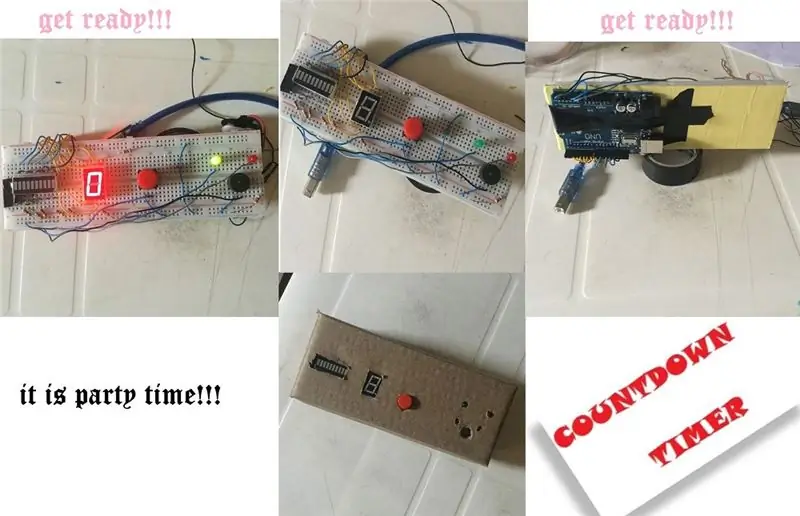
Taimeri ir nepieciešami atšķirīgiem mērķiem, jo lielākoties konkrētiem uzdevumiem tiek piešķirts noteikts laiks. Tātad šajā projektā jūs uzzināsit, kā izveidot 10 sekunžu atpakaļskaitīšanas taimeri, ko var izmantot, lai veiktu viktorīnas, prāta spēles un citus notikumi ballītē. Ja nepieciešams, laiku var pielāgot. Mēs izmantosim Arduino, lai kontrolētu visu procesu, un visa ķēde tiks iepakota kartonā. Tātad iesim tālāk.
1. solis: Piegādes

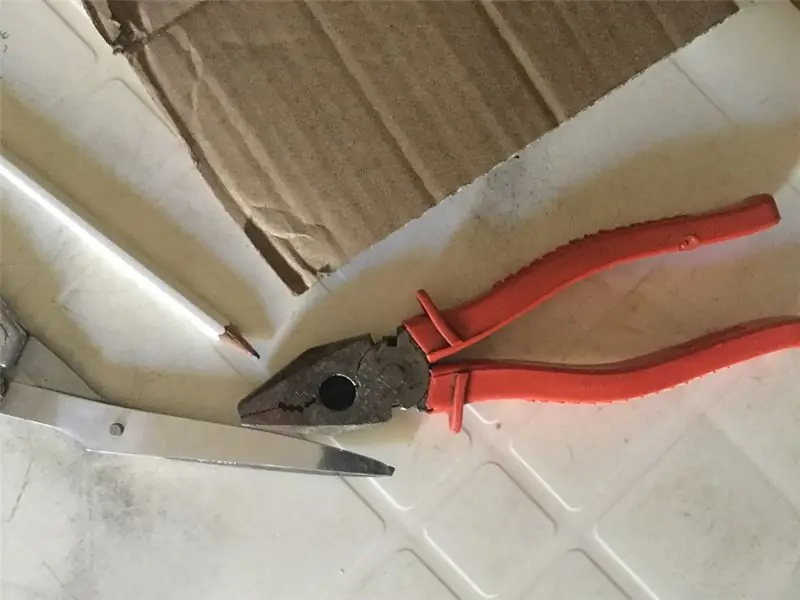
Lielāko daļu preču var iegādāties elektroniskajos veikalos, lai gan esmu iekļāvis arī saites uz Amazon piegādēm.
- 1 x Arduino UNO un USB kabelis.
- 1 x maizes dēlis (830 punkti).
- 220 omi rezistori, spiedpoga, sarkana un zaļa gaismas diode.
- 1 x skaņas signāls.
- 7 Segmentu displejs.
- LED joslu diagramma.
- Savienojuma vadi.
- Kartons.
- Šķēres / Skuvekļa asmens.
- Knaibles.
- Zīmulis.
- Lineāls.
- Gumija.
- Lente.
2. darbība: iestatiet ķēdi
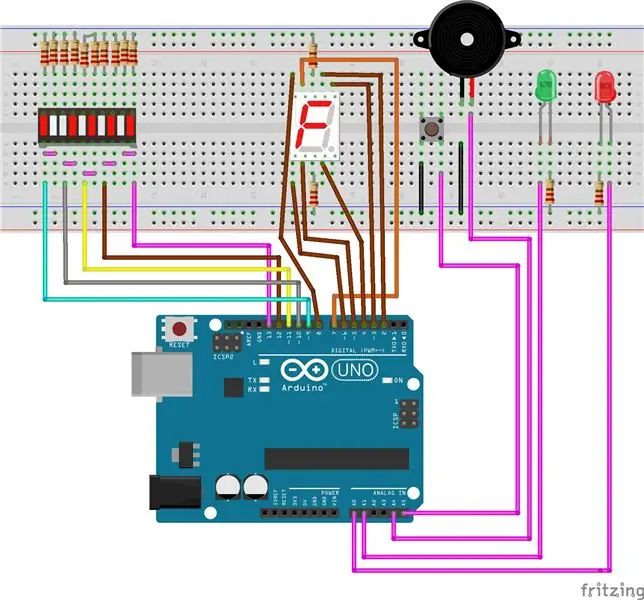
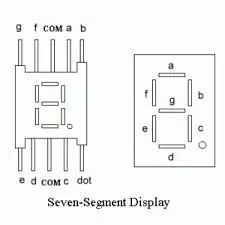

Ķēde jāpievieno saskaņā ar maizes dēļa shēmu, kā redzams iepriekš redzamajos attēlos. Viss tiks iestatīts uz maizes dēļa, tāpēc nav nepieciešama lodēšana.
7 segmentu displejam jābūt rūpīgi savienotam, pretējā gadījumā var tikt parādīti neparedzēti cipari. Ir arī ieteicams padarīt vadus pēc iespējas īsākus, lai savienojumi neizskatītos nevajadzīgi sarežģīti. Kā redzams attēlā, Arduino jāuzstāda zem maizes dēļa, lai to varētu nostiprināt kartona korpusā. Ņemiet vērā arī sastāvdaļu polaritāti.
3. darbība: kods
Zemāk esošais kods kontrolē procesu, tas tiks augšupielādēts Arduino, izmantojot USB. Lai pareizi saprastu, esmu komentējis katru segmentu. Tātad jūs varat vienkārši lejupielādēt kodu, apskatīt to un augšupielādēt.
4. solis: darba process




Pēc koda augšupielādes varat pārbaudīt ķēdi.
Process ir tāds, ka, nospiežot pogu, skaitītājs sāk skaitīt atpakaļ līdz 0. Pēc skaņas signāla atskanēšanas un sarkanās gaismas ieslēgšanās.
Bet, ja poga tiek nospiesta pirms atpakaļskaitīšanas beigām, process tiks pārtraukts un taimeris apstāsies.
5. darbība: izgrieziet kartonu
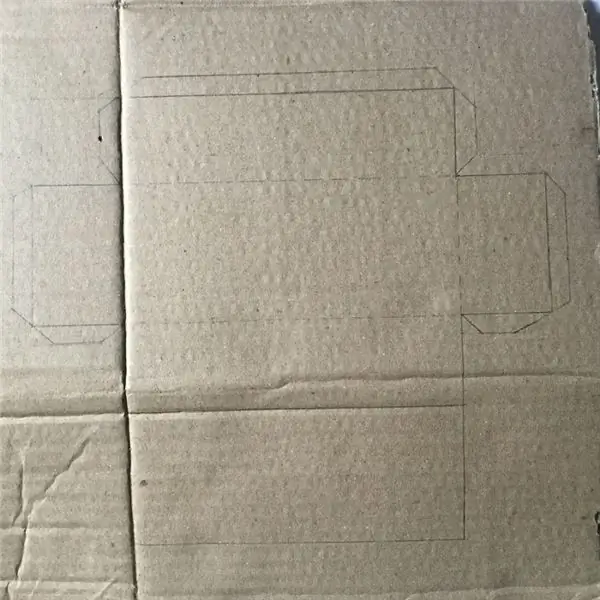


Kartons tiks izmantots, lai izveidotu kastīti, kurā tiks iegulta ķēde.
Tāpēc, izmantojot zīmuli un lineālu, uz kartona atzīmējiet taisnstūri, kura izmērs ir 17 cm x 7 cm x 4,5 cm. Pēc tam izgrieziet atzīmēto laukumu.
Nākamais ir izgriezt caurumus LED joslu diagrammai, 7 segmentu displejam, skaņas signālam, pogai un gaismas diodēm. Viss, kas jums jādara, ir izmērīt sastāvdaļu izmērus un izgriezt izmēru uz kartona.
6. darbība: iežogojums



Kad esat pabeidzis griezt kartonu, varat pielīmēt dažas kartona malas, lai izveidotu kaut ko līdzīgu kastē. Pēc tam paņemiet ķēdi, ti, maizes dēli un Arduino, un ievietojiet to kartona kastē.
Pēc tam jūs varat pielīmēt kastes atvērto (-ās) pusi (-as). Un tas ir viss. Atpakaļskaitīšanas taimeris ir gatavs.
7. solis: izbaudiet


Izklaidējieties!
Ieteicams:
Gaidāmo notikumu atpakaļskaitīšanas taimeris: 5 soļi

Gaidāmo notikumu atpakaļskaitīšanas taimeris: Kopsavilkums: notikumu atpakaļskaitīšanas pulkstenis ir līdzīgs komerciāliem produktiem ar dažiem pagriezieniem: a) lasāms no visas telpas displeja. B) pielāgojams notikuma attēls. C) Tā kā notikuma mērķa laiks tiek skaitīts atpakaļ, atlikušās dienas mainās krāsa - zaļa - > dzeltens
Atpakaļskaitīšanas taimeris: 4 soļi

Atpakaļskaitīšanas taimeris: Šajā instrukcijā es jums iemācīšu izveidot atpakaļskaitīšanas taimeri, kas palīdzēs kontrolēt jūsu laika pārvaldību ikdienas dzīvē. Galvenā iedvesma radās no šīs saites. Šis atpakaļskaitīšanas taimeris būtībā būs četru ciparu septiņu segmentu t
Atpakaļskaitīšanas taimeris, izmantojot GLCD vairogu: 8 soļi (ar attēliem)

Atpakaļskaitīšanas taimeris, izmantojot GLCD vairogu: Šajā projektā es uzzīmēju atpakaļskaitīšanas taimeri uz 1 shēmas GLCD vairoga, šī projekta lietotājs var noteikt taimera ilgumu, izmantojot uzvilkto pogu uz GLCD, kad taimeris sasniegs 0, atskanēs skaņas signāls un vibrācija
Kodēšana ar partiju: 7 soļi

Kodēšana ar partiju: Pirms sākamBatch ir Microsoft ražota kodēšanas valoda. Tas ir ārkārtīgi vienkāršs, jo tas nevar parādīt grafiku vai atskaņot audio. Lai gan ir lietderīgi atvērt lietojumprogrammas, veidot uz tekstu balstītas spēles un izmantot to līdz otram pulkstenim. To ir viegli
Partiju failu pamati: 5 soļi

Partiju failu pamati: ja jums ir kādi jautājumi, lūdzu, ievietojiet tos savā emuārā: http: //tamsanh.com/blog/2008/07/10/batch-tutorial-1-basics-of-batch-files/ vairs neapmeklējiet Instructables, tāpēc jūs saņemsiet ātrāku atbildi. Šeit ir partijas failu pamati, norādot
